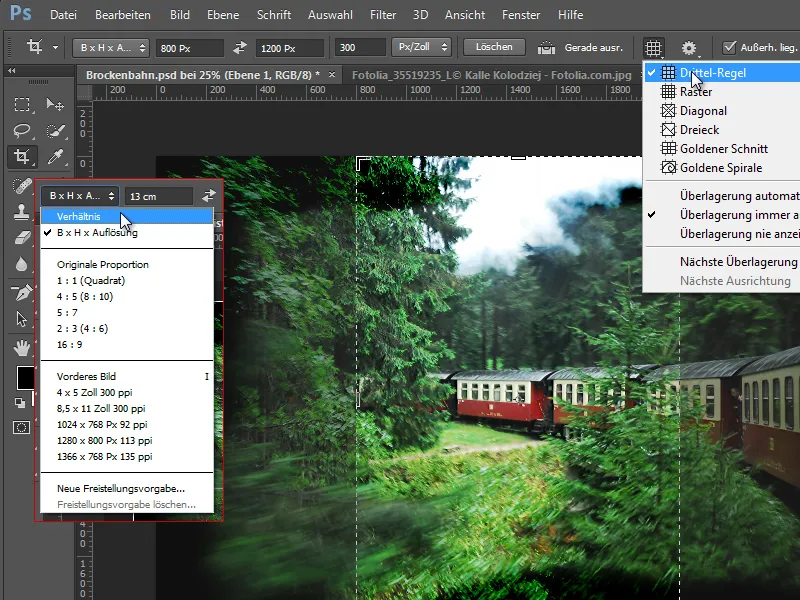Generelt
Mens der stadig var udvidede versioner fra Photoshop CS3 til CS6 med 3D-funktionaliteter og andre specielle funktioner (f.eks. stabeltilstand), er der kun én version med CC, som inkluderer alle Extended-funktioner for alle CC-brugere.
Photoshop CC fungerer ikke på Windows XP og kræver mindst Windows 7 som operativsystem. Derudover kræver Photoshop CC, især på grund af 3D-funktionerne, mere grafisk RAM og kræver mindst 512 MB. Hvis der er kompatibilitetsproblemer i Photoshop CC, anbefales det at tjekke grafikkortets ydeevne.
Når du på din computer åbner menuen og derefter billedskærmens indstillinger med højre museknap og derefter de avancerede indstillinger, kan du se dit grafiske RAM under dedikeret videominne.
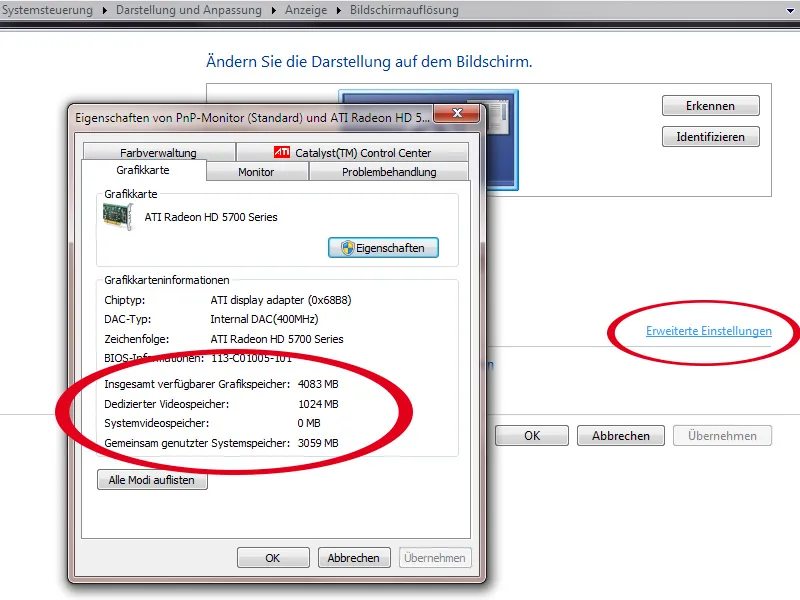
Photoshop understøtter nu også højopløselige skærme, specifikt Retina-skærme fra MacBook Pro. Det kan tydeligt ses på de større værktøjer og paneler i 100% visning i Photoshop, som stadig kommer uden uskarpheder.
Synkronisering af præferencer
Det er dejligt, at når jeg har installeret CC og åbner det første gang, så spørger Photoshop straks, om jeg vil migrere mine præferencer fra CS6. Præferencemigrering blev allerede introduceret i CS6, men jeg tror ikke, at der dengang var en automatisk forespørgsel i begyndelsen.
Nu med CC er det også muligt med et enkelt klik at synkronisere et udvalg af indstillinger via skyen.
Nederst til venstre i bunden findes et ikon til synkronisering. Alternativt kan du også gå til Rediger-menuen. Din e-mailadresse er gemt der. Der findes en undermenu med kommandoen til øjeblikkeligt at synkronisere.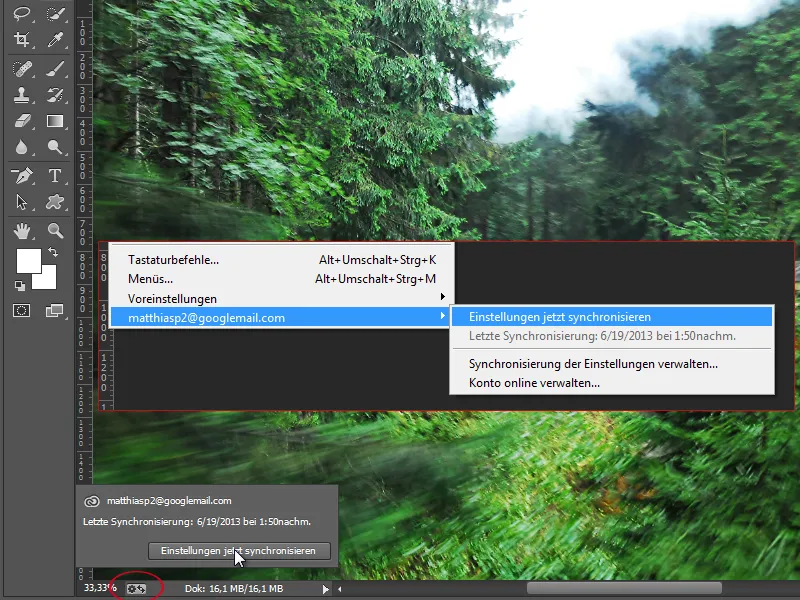
I Præferencer er der også en ny fane kaldet Synkronisere indstillinger. Her er indstillingerne, der standardmæssigt skal overvejes ved synkronisering. Dette inkluderer Præferencer, Farvepaletter, Egne former, Værktøjsindstillinger, Handlinger, Stilarter, Mønstre, Pensler, Forløb og Kanter.
Denne funktion er vigtig, når man fx arbejder på kontoret på en bærbar computer. Hjemme vil jeg fortsætte med at arbejde lidt om aftenen, men mine egne oprettede Egne former, som jeg har brugt til mit layout, er ikke tilgængelige lokalt. Så mit arbejdsområde i Photoshop holdes altid opdateret uanset hvilken enhed, der bruges.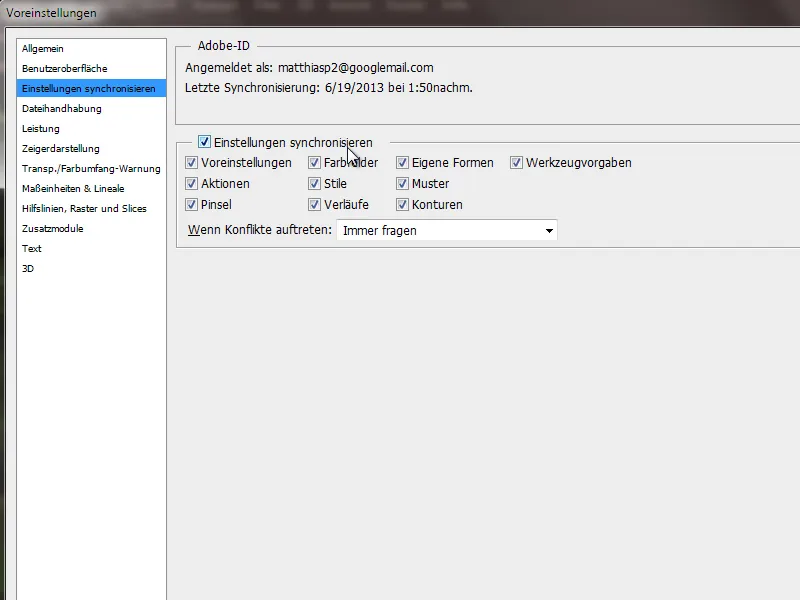
Omnavnninger i programgrænsefladen og Retina-understøttelse
Menukommandoen Faktisk størrelse, som kan aktiveres med genvejen Ctrl+Alt+0, er nu omdøbt til 100%. Genvejstasten 1, der er vist på billedet, giver ikke rigtig mening, da den indstiller billedets Gennemsigtighed til 10%. Derfor anbefales genvejen Ctrl+Alt+0 til 100% visning.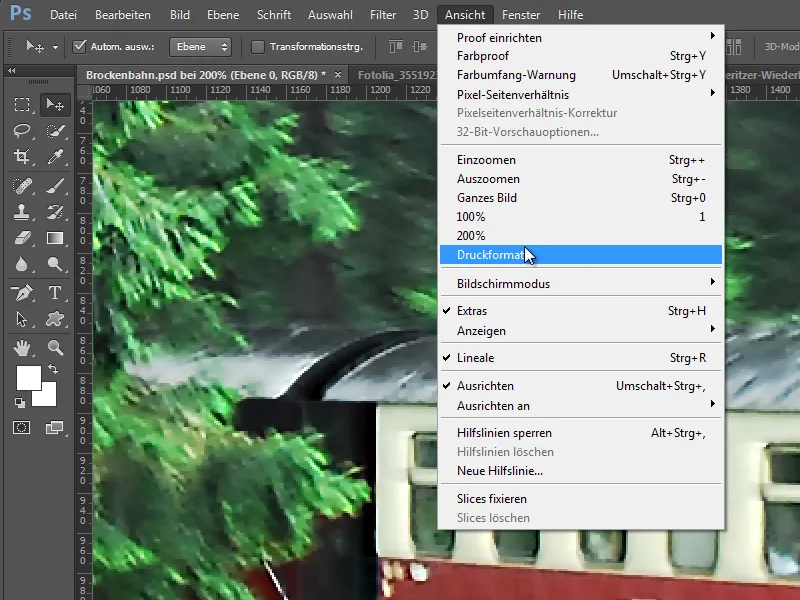
Ændringen i navnet hænger sandsynligvis sammen med understøttelsen af højopløselige skærme. Med navneændringen blev også introduceret 200%-visningen, der på cirka samme måde viser billedet på Retina-skærme, som man ellers ville have ved normale skærme under 100% for at få en idé om, hvordan Retina-skærmene virker. Dette svarer til ca. 44" på en 15"-enhed. Disse enheder har en højere pixeltykkelse end almindelige skærme og viser omtrent fire gange så mange pixels på samme område. Som resultat kan øjet ikke lige så nemt opdele disse meget skarpe grafikker og tekster i deres pixelbestanddele.
Ved opdateringen til 13.1 blev Photoshop allerede optimeret til Retina-skærme. I denne opdatering blev "Udskriftsstørrelse" -visningen droppet og er nu tilbage med CC. Derudover blev en lang række filtre og paneler/dialogbokse også optimeret til højopløselige skærme, hvilket gør arbejdet på disse enheder endnu mere behageligt.
Nyheder takket være JDI-initiativet i Photoshop CC
JDI står for Just do it! og var en initiativ til at implementere små forbedringer, som brugerne altid har ønsket sig. Der er mange sådanne mindre JDI-forbedringer. Jeg vil gerne præsentere et par af dem her. Større nyheder fra dette initiativ vil du finde i de følgende emner.
a) I præferencerne er der i fanen Filerhåndtering et felt, hvor jeg kan øge listen over de senest åbnede filer i menuen Fil til op til 100. Indtil CS6 kunne der tillades 30 filer med en standardværdi på 10 filer. I CC er standarden hævet til 20 filer og en valgfri forøgelse til 100 filer tilladt.
b) I dialogboksen Gem som er afkrydsningsfeltet til brug af små bogstaver fjernet. Dette vedrører filudvidelser, altså om et dokument skal gemmes som .jpg eller .JPG. I stedet kan dette justeres i Præferencer.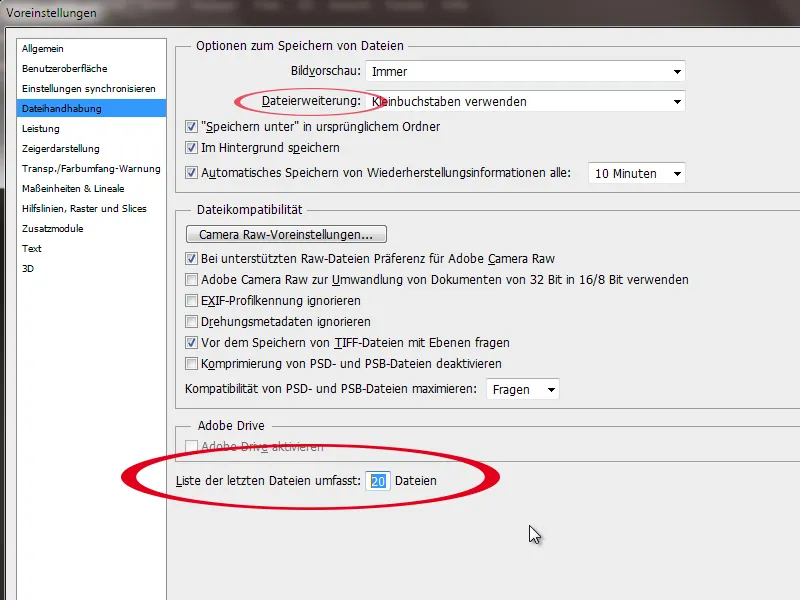
c) Bedre ydeevne med meget store dokumenter.
d) JPG-dokumenter kunne indtil CS6 gemmes med en sidelængde på op til 30.000 pixels. Denne maksimale værdi er nu øget til op til 65.535 pixels sidelængde. Dette er bestemt praktisk for enorme bannere eller panoramaer.
e) I PNG-filer kan der nu også inkluderes metadata og farveprofiler.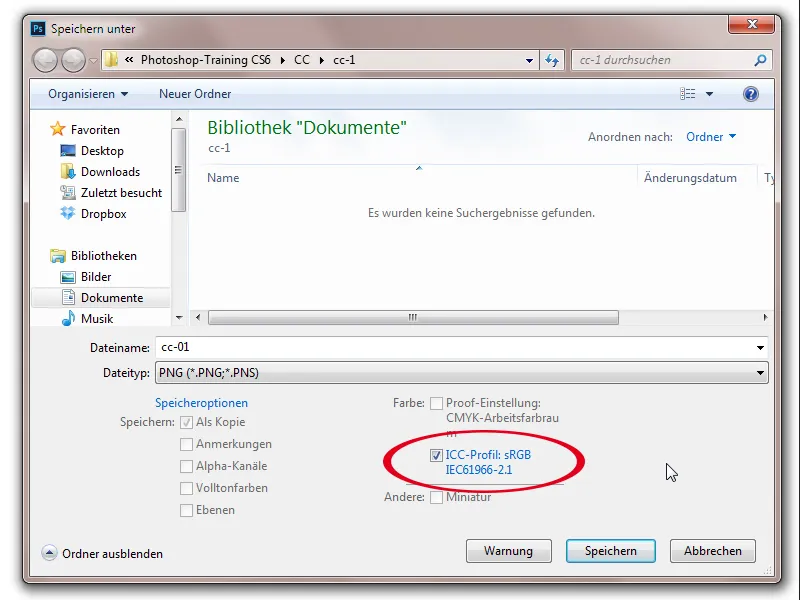
f) Ved placering af indhold er filbrowseren nu ryddet op. Til venstre finder jeg nu filerne, og til højre en forhåndsvisning. Desværre er der stadig ingen mulighed for multi-placering - som f.eks. i InDesign.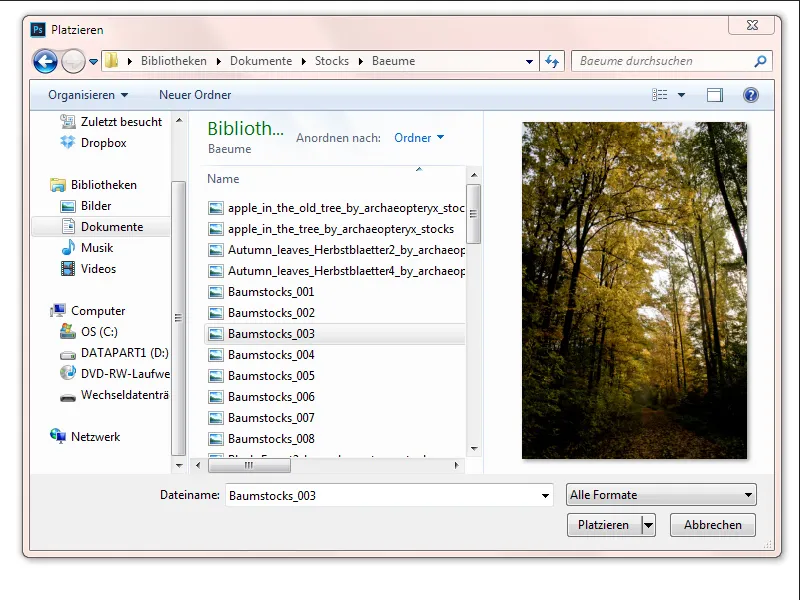
g) Når jeg arbejder i dokumentet, er det nu muligt at isolere valgte lag ved at højreklikke eller via menuen Vælg>Lag isoleres. Det bliver tydeligt i lagpanelet, at lagfilteret viser de valgte lag. Derfor kan jeg lige så godt isolere lag til redigering gennem lagfilteret. Muligheden for at isolere lag giver også mening i større dokumenter, når jeg f.eks. kun vil redigere en del af en webdesign, uden at skulle skifte dusinvis af lag og grupper til at blive vist eller skjult separat.
I dette eksempel har jeg valgt og isoleret de to rektangler og de to tekstlag.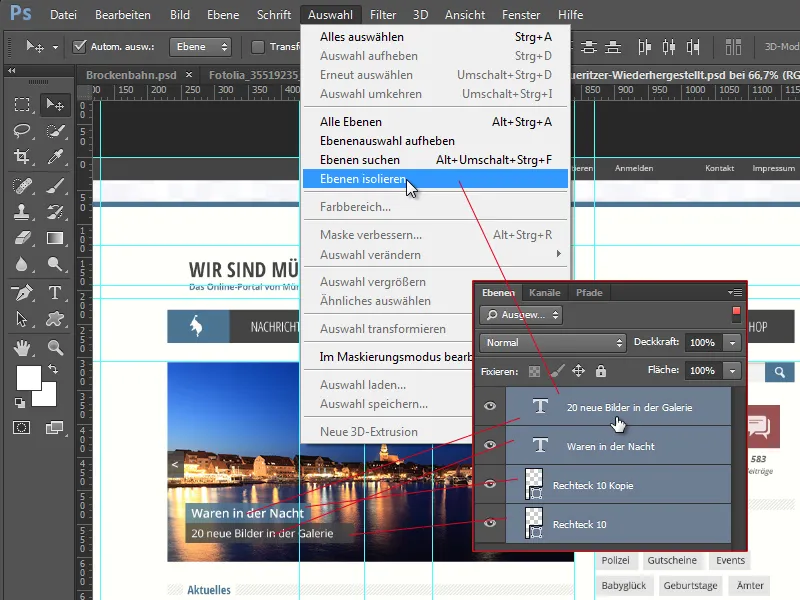
h) Allerede ved anden åbning bliver det klart, at der er sket ændringer i Farveområdevælgelsen. For farveområdevælgelsen viser ikke længere, som det var tilfældet indtil CS6, den forgrundsfarve, der er indstillet i værktøjslinjen, som base, men viser i stedet de seneste justeringsværdier for et tidligere valg. Farveområde-dialogen har også fået en bedre genkendelse af ansigter og hudtoner.
I dette eksempel har jeg valgt den hvide damp fra Brockenbahn. Efter fravalg af valget åbner jeg farveområdevælgelsen igen og ser det senest valgte i forhåndsvisningen.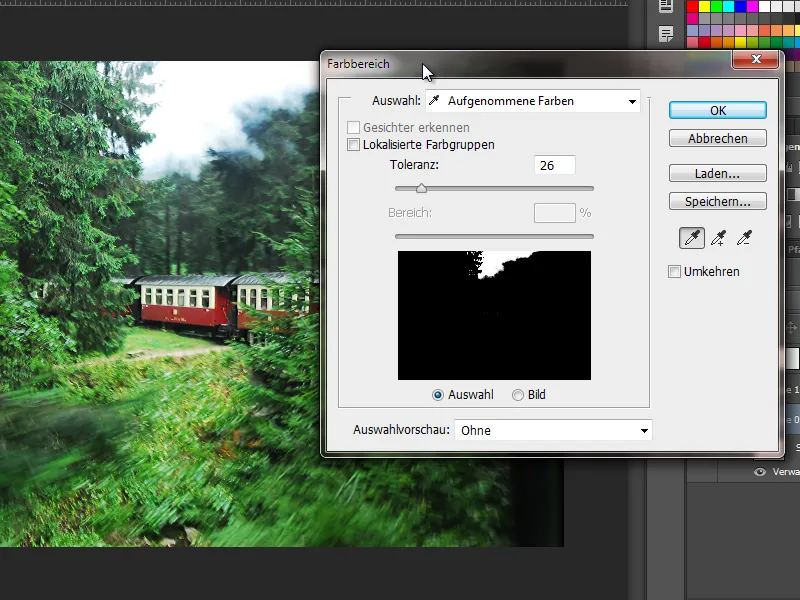
i) Pinseldrejninger og penselrundhed kan nu også justeres med et højreklik, uafhængigt af Pensel-panel. Jeg drejer simpelthen min pensel ved pilen i målkrydset. Rundheden kan justeres via cirklen. Ved at holde Skift-tasten springer jeg i værdierne, hvilket måske giver mening ved rotation. Den indstillede værdi synkroniseres også direkte med visningen i Pensel-panelet.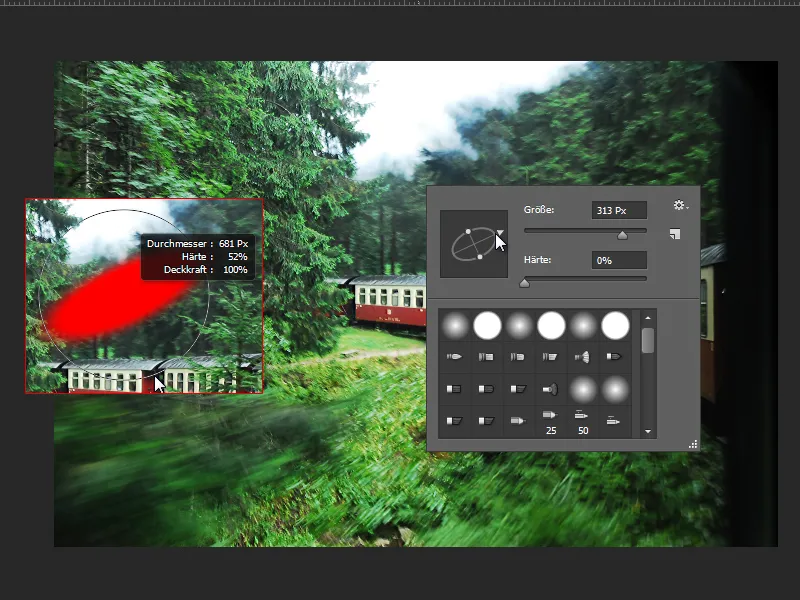
Forbedringer af Udklipværktøjet
Nyt er, at jeg nu har små ikoner ved overlægningsoptionerne. I CS6 blev de kun nævnt tekstligt, nu kan jeg allerede se et ikon for den respektive overlejringsmulighed.
Også nyt er muligheden for ud over beskæringen i forhold til billedets dimensioner at have en beregning af opløsningen samtidig. Denne mulighed findes under B x H x Opløsning.
Forskellen fra Forhold-beskæringen: Ved Forhold bibeholdes billedets opløsning, og jeg får et beskåret billede efter beskæringsangivelser. Ved B x H x Opløsning kan jeg også angive, om jeg ønsker det med 300 dpi, og med beskæringen beregnes det til min ønskede opløsning.